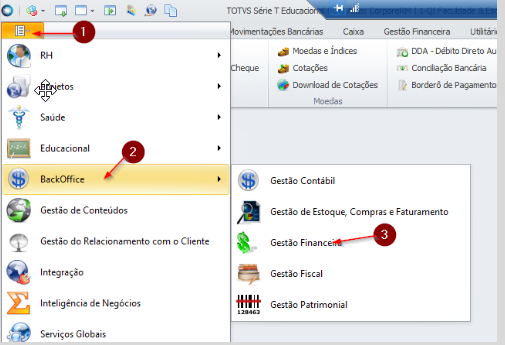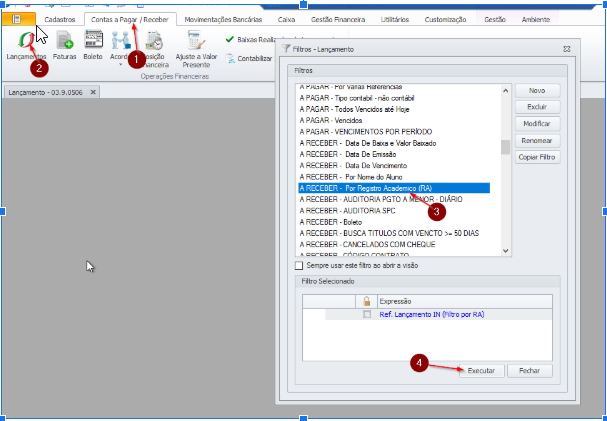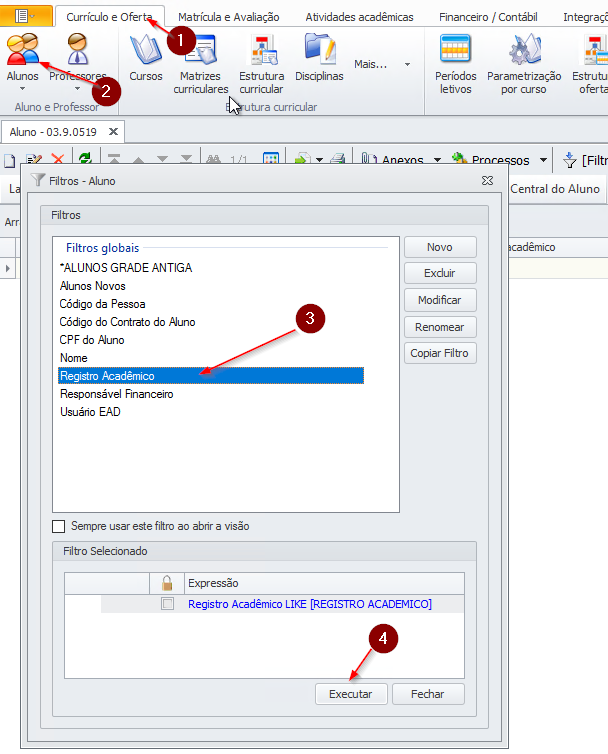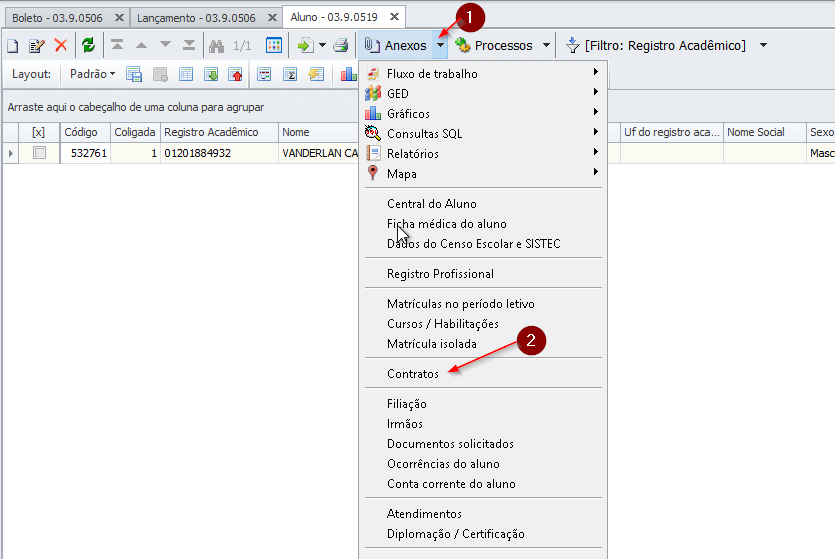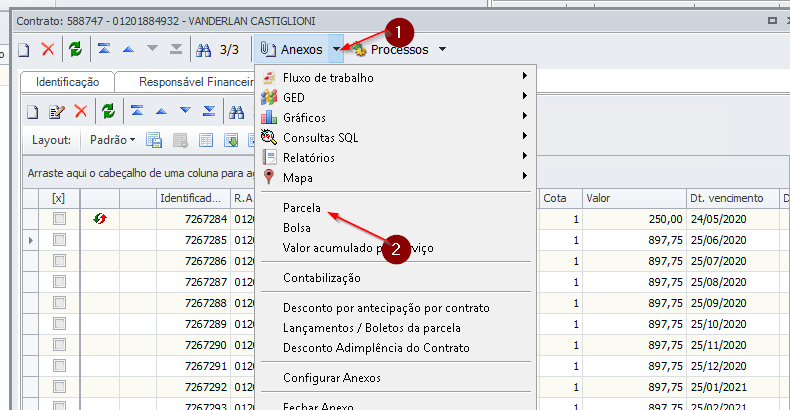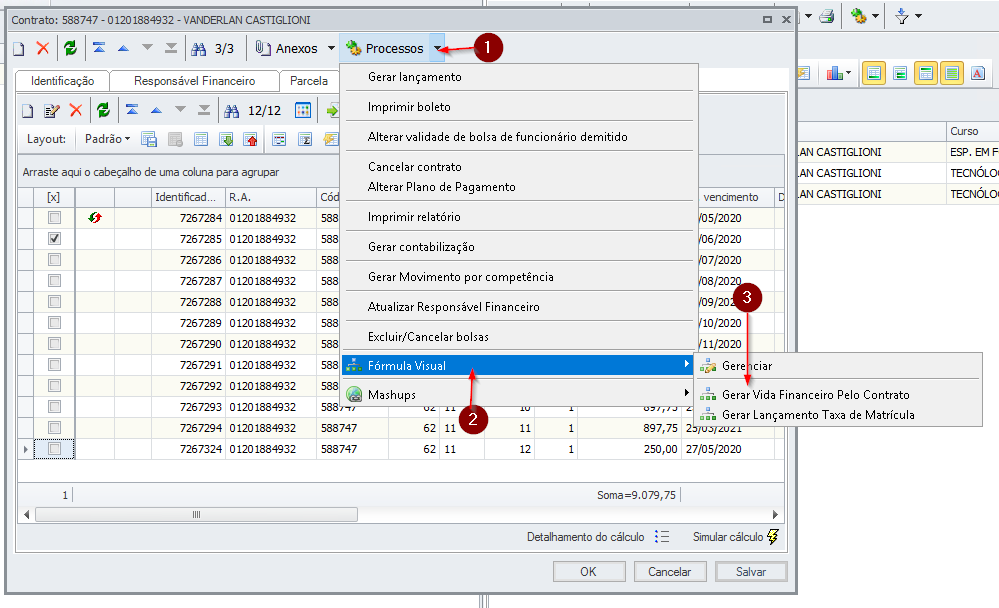Excluindo Parcelas
Saltar para a navegação
Saltar para a pesquisa
- Acessar a Gestão Financeira:
- Acessar o Contas a Pagar / Receber, escolher um dos filtros disponíveis para visualização das parcelas. Ex.: “A RECEBER - Por Registro Acadêmico (RA)” e informar o RA do aluno.
- Verificar os lançamentos do aluno, para correção das parcelas será necessário cancelar e excluir os lançamentos das parcelas que precisam ser alteradas. Veja como cancelar e excluir lançamentos aqui.
- Acessar o Educacional na filial verificada, com o contexto correto.
- Em Currículo e Oferta -> Alunos, selecionar um filtro e buscar o aluno.
- Acessar Anexos->Contrato.
- No contrato Acessar->Anexos->Parcela.
- Marcar as parcelas que deseja excluir e efetuar a exclusão.
- Obs.: Somente contratos originais podem ser alterados, contratos de acordo não serão editáveis.
- Caso seja necessário, para gerar novamente os lançamentos das parcelas que não possuem lançamento financeiro, acessar no contrato Processos->Fórmula Visual->Gerar Vida Financeira pelo Contrato.